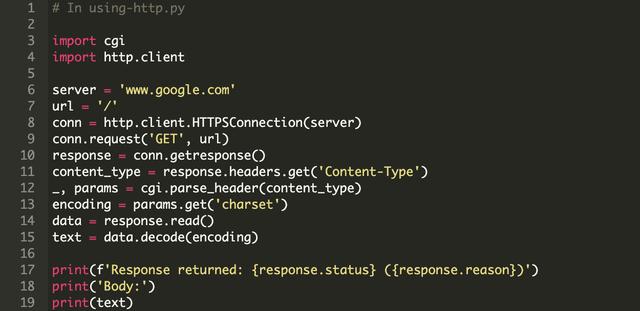一台显示器玩双屏?PBP/PIP功能了解一下
现在不少大屏幕显示器都提供了PBP/PIP(画外画/画中画,在一台显示器上同时显示多个信号源的画面)功能,而大多数时候这些功能都是闲置的,其实我们可以把这些功能用起来,玩出一些有趣又实用的效果来。
PBP/PIP功能是什么?
很多朋友还不知道PBP/PIP功能是什么,其实这项功能很早就被用到电视和显示器上了,也就是利用显示设备上的多个视频信号接口连接多个信号源,在一个屏幕上同时显示这些信号源的画面,PBP(画外画)是多个画面拼接在一起,而PIP(画中画)则是一些画面缩小后显示在一些画面之上。主流显示器提供的,一般是两个信号源实现的PBP和PIP功能。
PBP/PIP功能设计的初衷是让不同的设备实现同屏显示(例如我们可以把电脑和PS4游戏机都接在同一台支持PBP/PIP功能的显示器上,让它们的画面同屏显示),但随着技术的发展,主流显卡都提供了多个输出接口,而且支持多屏显示,因此我们可以用一块显卡输出多个信号在同一台显示器上实现PBP/PIP(实际上就是把PBP/PIP显示器当成了多个显示器用),玩出一些特别的效果。
用PBP功能实现无敌宽屏

正常的21比9分辨率画面视野,已经很宽了是吧

PBP拼接的42比9分辨率画面视野感受一下,上下视野也完全没有压缩哟

6880×1440、42比9的《Farcry5》画面简直宽到变态

42比9分辨率玩即时战略游戏的视野宽到恐怖,纯物理作弊器

在显示器的OSD菜单中打开2画面模式(PBP)

用PBP功能实现"双屏"合一,还用显卡提供的Surround模式,才能整合成一个显示器

选择组建Surround显示器的模式,用PBP来实现的话,直接用默认值就好

可以看到在显示属性中,Surround显示器分辨率已经达到了42比9的6880×1440
如何用PBP功能来实现超宽分辨率?我们选择了航嘉的X3481CK电竞显示器来给大家示范,这台34英寸的21比9曲面显示器拥有准4K分辨率(3440×1440)的超宽环绕视野,同时也支持PBP/PIP功能。我们将电脑所用的GTX780显卡通过DisplayPort和HDMI两条数据线与X3481CK上对应的接口相连,让系统认为我们连接了两台X3481CK。
打开显示器的OSD菜单,找到多窗口菜单,选择2画面模式,就可以打开PBP功能了。此时屏幕被分割为两个分辨率都为3440×1440的区域(加起来超过显示器物理分辨率了,所以画面会压缩),分别显示DisplayPort和HDMI输入的信号,就好像是两个显示器一样,还可以选择复制模式和扩展模式。不过,这样还不能实现超高分辨率,因为运行游戏时,只会在其中一个区域显示(相当于主显示器),所以我们还需要用到N卡自带的Surround模式。
打开显卡控制面板,找到Surround显示器设置,按照提示将两个通过PBP功能虚拟的显示器绑定为一个Surround显示器,此时系统显示设置里就只显示一个显示器了,而且分辨率变成了6880×1440,42比9超宽显示器拼合成功。
大家可以感受一下6880×1440分辨率运行《古墓丽影:崛起》和《FarCry5》,视野宽得有多夸张,值得注意的是,由于垂直像素都是1440,所以上下的视野范围是完全没有压缩的哟。此外,用6880×1440分辨率玩RTS游戏,视野更是宽得可怕,可以抢先发现敌人,堪称物理作弊利器。
PIP功能玩转电脑/游戏机同屏显示

在显示器OSD菜单中选择开启PIP(画中画)模式

无论电脑这边显示什么,屏幕上都会覆盖第二个信号源的画面,两者互不干扰
在X3481CK显示器的OSD菜单里就可以打开PIP(画中画)功能,和PBP不一样的是,PIP的两个画面是重叠的,只是其中一个比较小。
如此一来,我们就可以将两个设备连接到显示器上进行同屏显示,例如DisplayPort接口接电脑的GTX780显卡,而HDMI接口就接PS4游戏机(PIP也可以交换大小画面的信号源)。这样有什么用处呢?比如,你可以在电脑上观看游戏攻略文章/视频,同时玩PS4游戏,以往我们都需要两台显示器或一台电视 一台显示器甚至是视频采集卡来完成这样的应用,而用了PIP功能,一台显示器就够了。当然,PIP的第二个信号源你可以连接游戏机,也可以连接电视盒子或其他设备,玩法很多,大家可以自由发挥想象力。
另外,我们知道如果用一块显卡的双头输出来实现PBP的话,屏幕画面比例会被压缩,但如果是显卡双头输出来实现PIP,则不会有这样的情况,也就相当于你在一台显示器上实现了双屏显示,只不过其中一个屏幕按原有比例缩小覆盖在另一个屏幕之上罢了。有趣的是,不管是PBP还是PIP,只要选择的是Surround显示模式,截出来的图都是完美的拼接画面(两个信号都是3440×1440分辨率的话,截图就是拼接的6880×1440分辨率),和屏幕摆放的方式、实际视觉效果都无关,大家也可以用这个方法来截出超宽视野游戏画面图片,在朋友圈炫耀一下。
写在最后:如果显示器不但支持PBP/PIP还支持旋转,玩法就更多了
水平方向的PBP可以实现超宽视野画面,但如果你的显示器还支持旋转,那就可以实现垂直方向的PBP拼接,从而打造出超长视野画面,看商业海报和网页效果超强。设置方法也很简单,在配置Surround模式时选择2×1模式即可(水平拼接是1×2模式)。没想到显示器的PBP/PIP功能还能这样玩吧?那么你还有什么样新奇的玩法和大家分享一下呢?
,